ได้รับ “0x8019019a” เกิดข้อผิดพลาดขณะใช้บัญชีอีเมลของคุณกับแอป Mail บน Windows 10 หรือ Windows 11 หรือไม่ มีโอกาสที่คุณจะใช้รหัสผ่านหลักของบัญชีอีเมลแทนรหัสผ่านเฉพาะแอป ต่อไปนี้เป็นวิธีแก้ไขปัญหา
สาเหตุอื่นๆ คุณไม่สามารถใช้แอป Mail ได้ และได้รับข้อผิดพลาดข้างต้นคือแอป Mail หรือระบบปฏิบัติการ Windows ของคุณมีข้อบกพร่อง ไฟล์หลักของแอป Mail เสียหาย ไฟล์ระบบของคุณใช้ไม่ได้ และอื่นๆ อีกมากมาย
พี>อัปเดตแอปอีเมลของคุณเป็นเวอร์ชันล่าสุด
วิธีหนึ่งในการแก้ไขปัญหาของแอปคือการอัปเดตแอปเป็นเวอร์ชันล่าสุด คุณอาจใช้แอป Mail เวอร์ชันเก่า ซึ่งเป็นสาเหตุของข้อผิดพลาดข้างต้น คุณสามารถแก้ไขได้โดยทำให้แอปอัปเดตอยู่เสมอ
คุณควร ทำให้แอปของคุณอัปเดตอยู่เสมอ ไม่ว่าคุณจะประสบปัญหาใดๆ หรือไม่ก็ตาม
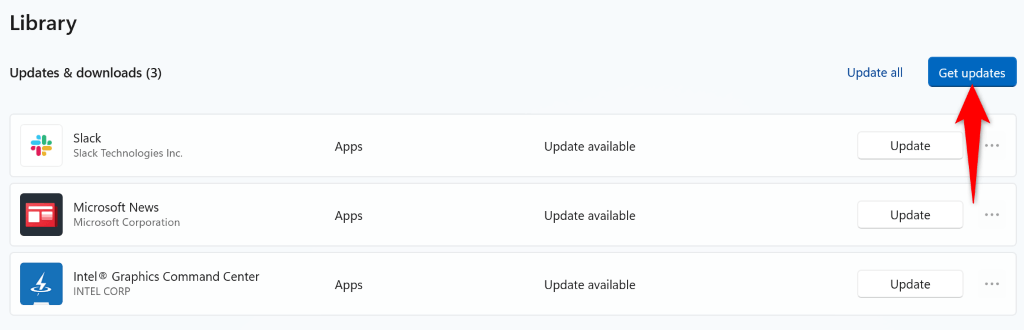
อัปเดต Windows เพื่อแก้ไขรหัสข้อผิดพลาด 0x8019019a
ระบบปฏิบัติการ Windows ของคุณอาจประสบปัญหา ทำให้แอป Mail แสดงข้อผิดพลาด “0x8019019a” คุณสามารถแก้ไขปัญหาต่างๆ ในระบบของคุณได้เพียงอัปเดตระบบเป็นเวอร์ชันล่าสุด
กำลังอัพเดตวินโดวส์ นำการแก้ไขข้อบกพร่องมากมายรวมถึงฟีเจอร์ใหม่มาด้วย แก้ไขปัญหาพีซีของคุณ และปรับปรุงประสบการณ์โดยรวมกับคอมพิวเตอร์ของคุณ

เพิ่ม Yahoo Mail ของคุณหรือบัญชีอีเมลอื่นในแอป Mail อีกครั้ง.
หากคุณไม่สามารถแก้ไขข้อผิดพลาด “0x8019019a” โดยใช้วิธีการข้างต้น ให้ลบและ เพิ่มบัญชีอีเมลของคุณอีกครั้งในแอป ออกไป ซึ่งอาจแก้ไขปัญหาของคุณได้ คราวนี้ ให้ใช้รหัสผ่านเฉพาะแอปเพื่อเพิ่มบัญชีอีเมลของคุณในแอปอีกครั้ง
เนื่องจากข้อผิดพลาดข้างต้นมักจะปรากฏขึ้นในขณะที่ใช้บัญชีอีเมล Yahoo เราจะแสดงวิธีสร้างรหัสผ่านเฉพาะแอปด้วย ผู้ให้บริการอีเมล นี้
ขั้นตอนที่ 1:ลบบัญชีอีเมลของคุณออกจากแอปอีเมล
คุณจะไม่สูญเสียอีเมลเมื่อคุณลบบัญชีอีเมลของคุณ เนื่องจากอีเมลของคุณซิงค์กับเซิร์ฟเวอร์ออนไลน์ของผู้ให้บริการอีเมลของคุณ
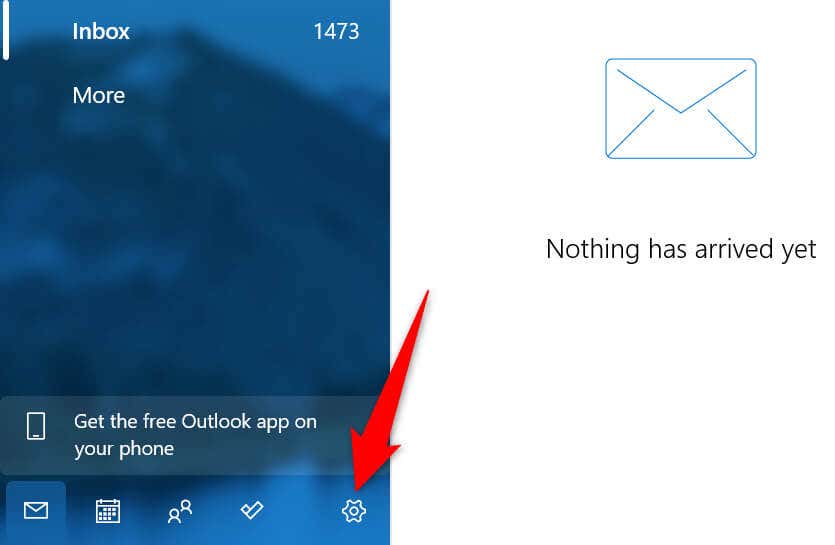
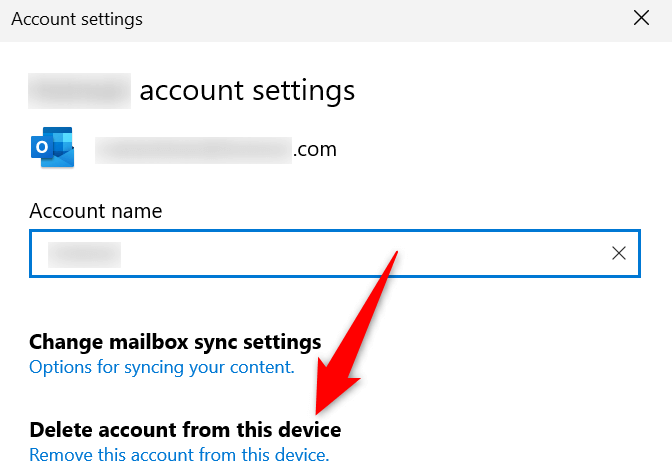
ขั้นตอนที่ 2:สร้างรหัสผ่านสำหรับแอป
คุณจะใช้รหัสผ่านเฉพาะแอปแทนรหัสผ่านอีเมลหลักในขณะที่เพิ่มบัญชีอีเมลของคุณไปยังแอป Mail อีกครั้ง ข้อมูลต่อไปนี้จะแสดงวิธีการสร้างรหัสผ่านดังกล่าวในบัญชีอีเมล Yahoo
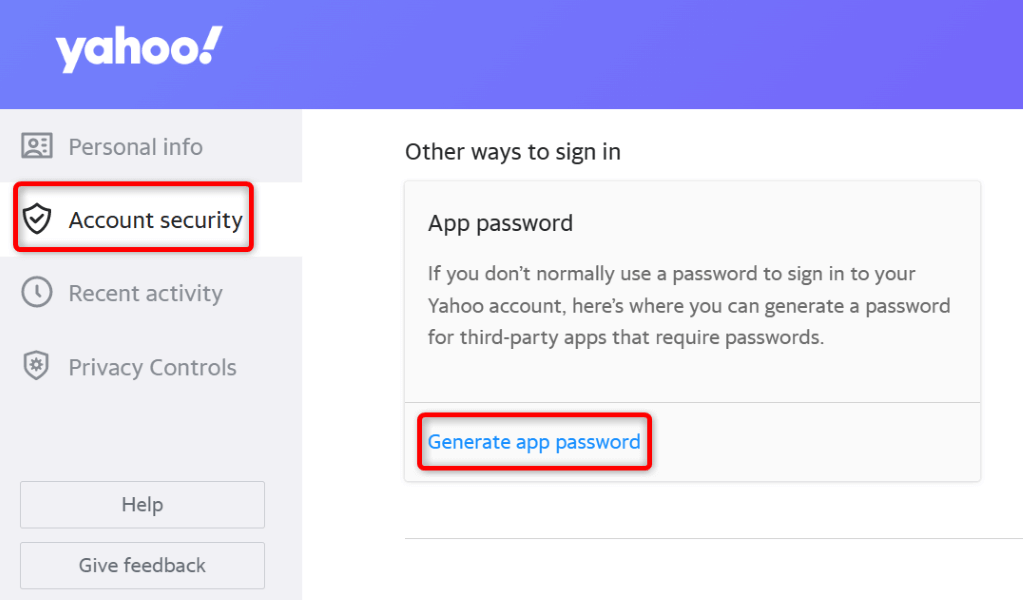
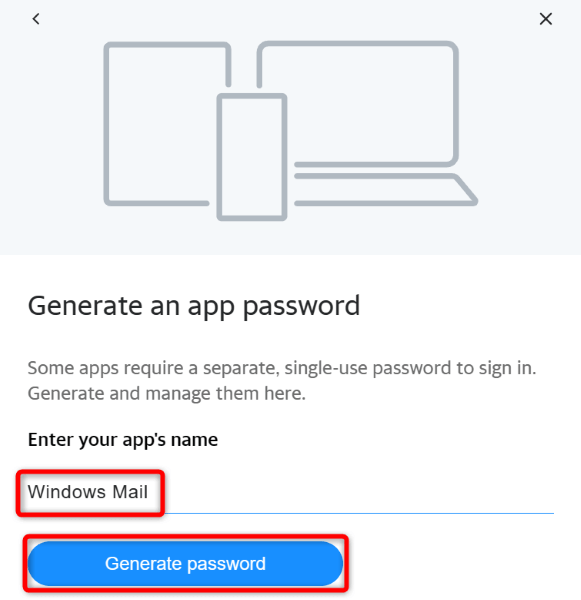
ขั้นตอนที่ 3:เพิ่มบัญชีอีเมลของคุณในแอปอีเมล
เมื่อชื่อผู้ใช้และรหัสผ่านของบัญชีอีเมลของคุณพร้อมแล้ว ให้ทำตามขั้นตอนเหล่านี้เพื่อเพิ่มบัญชีของคุณกลับเข้าไปในแอป Mail ของคุณ:
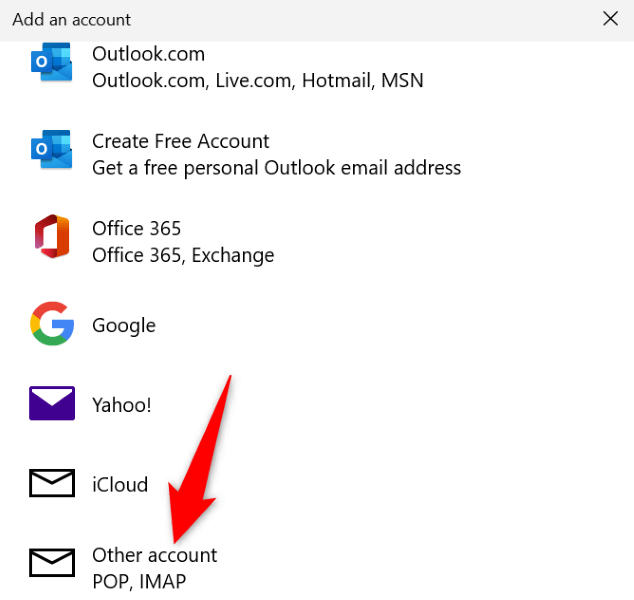
รีเซ็ตแอป Windows Mail
หากข้อผิดพลาดของแอป Mail “0x8019019a” ยังคงเป็นปัญหาสำหรับคุณ แสดงว่าแอปอาจประสบปัญหาทางเทคนิค ในกรณีนี้ คุณสามารถใช้ตัวเลือกการซ่อมแซมในตัวของ Windows เพื่อลองซ่อมแซมแอปพลิเคชันได้ หากไม่สำเร็จ ให้รีเซ็ตแอป ซึ่งจะล้างไฟล์แอปทั้งหมด
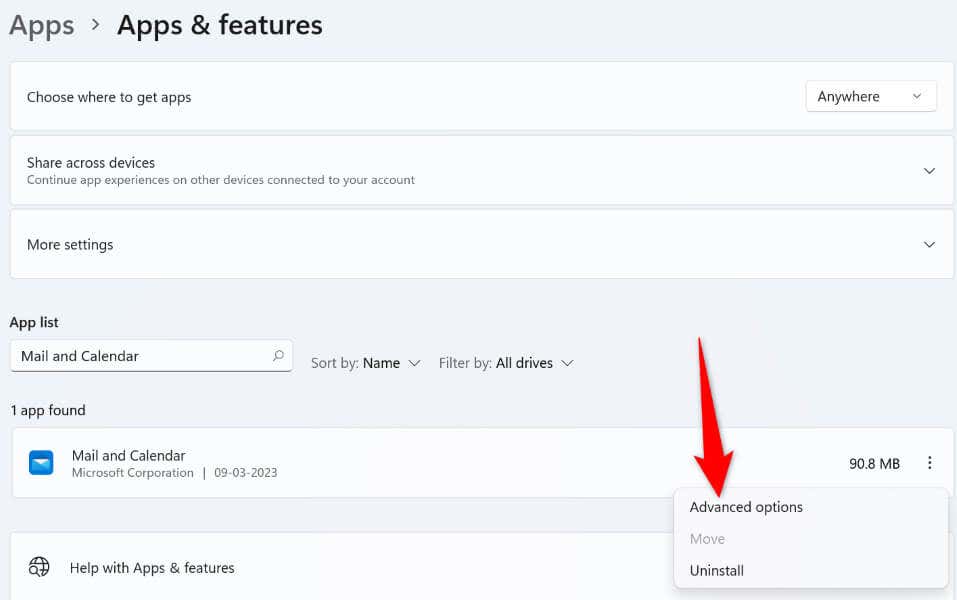
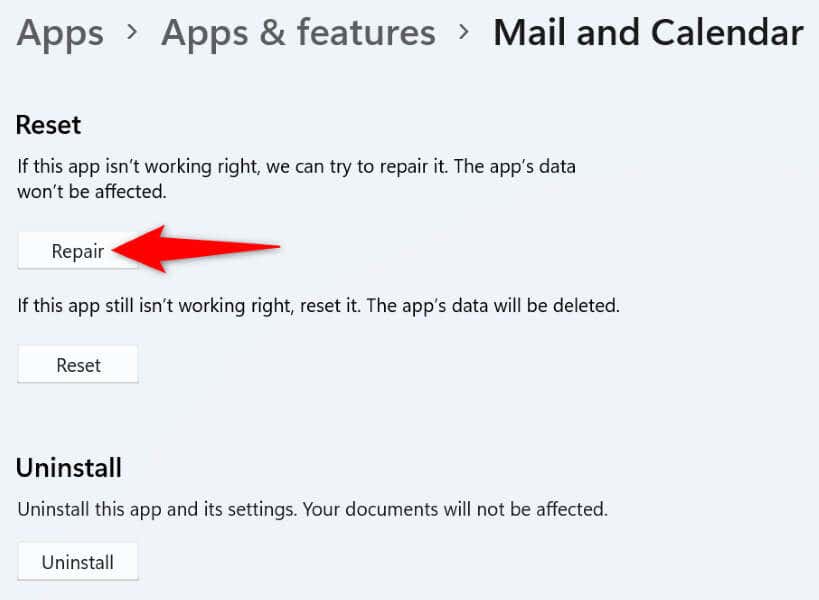
แก้ไขไฟล์ที่เสียหายของ Windows
เหตุผลหนึ่งที่เมลแสดงข้อผิดพลาด “0x8019019a” ก็คือไฟล์ระบบหลักของคุณเสียหาย สิ่งนี้เกิดขึ้นเมื่อไวรัสติดระบบของคุณ หรือแอปที่เป็นอันตรายแก้ไขไฟล์ Windows หลักของคุณ
ในกรณีนี้ คุณสามารถใช้เครื่องมือ SFC (System File Checker) ในตัวของ Windows เพื่อ ค้นหาและแก้ไขไฟล์ที่เสียหายทั้งหมดบนพีซีของคุณ
DISM.exe /Online /Cleanup-image /Restorehealth
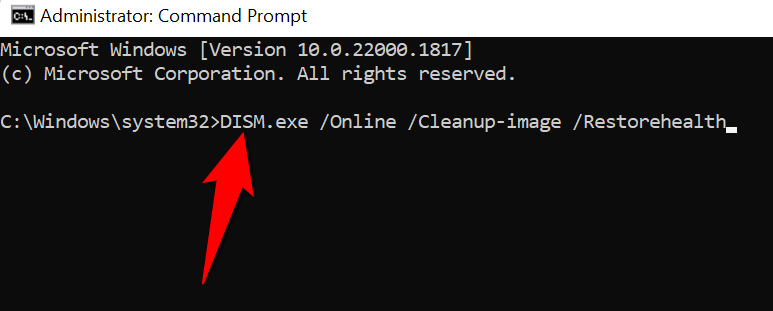
sfc /scannow
ลบและติดตั้งแอปอีเมล Windows 10 ของคุณใหม่
หากข้อผิดพลาดแอป Mail “0x8019019a” ของคุณยังไม่หายไป คุณสามารถ ลบและติดตั้งแอปทั้งหมดใหม่ เพื่อแก้ไขปัญหาของคุณได้ การทำเช่นนี้จะลบไฟล์ที่มีอยู่ทั้งหมดของแอปและนำไฟล์ใหม่ที่ใช้งานได้ แก้ไขปัญหากับรายการที่มีปัญหา
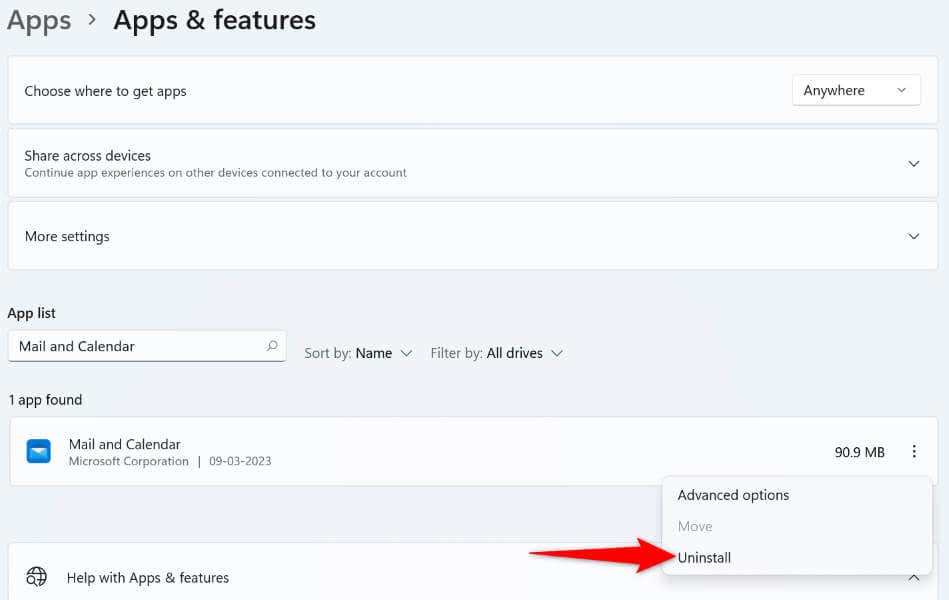
แก้ไขข้อผิดพลาดของแอปอีเมลโดยใช้วิธีต่างๆ
เมื่อแอป Mail แสดงข้อผิดพลาด “0x8019019a” อย่าเพิ่งตกใจ ให้ใช้วิธีการที่ระบุไว้ข้างต้นแทน แล้วปัญหาของคุณจะได้รับการแก้ไข จากนั้น คุณจะกลับสู่เซสชันอีเมลตามปกติโดยไม่มีปัญหาใดๆ
ขอให้โชคดีและมีความสุขในการส่งอีเมล!
.